Chrome OS, как правило, не содержит ошибок и предлагает бесперебойную работу, независимо от того, используете ли вы Linux на своем Chromebook или пытаетесь запускать приложения Windows на Chromebook. Я даже играл в игры Steam на своем Chromebook и включал режим разработчика в Chrome OS для загрузки приложений, но до недавнего времени никаких проблем не возникало. Однако после последнего обновления у меня сломался Wi-Fi, и он вообще не работает. В таком случае у меня нет другого выбора, кроме как вернуть Chrome OS к более старой версии на моем Chromebook. Если вы также столкнулись с такой проблемой, вы можете следовать нашему руководству и понизить версию Chrome OS до более ранней сборки.
Возврат Chrome OS к более старой версии на Chromebook (2022 г.)
1. Сначала откройте «Настройки», щелкнув значок шестеренки на панели «Быстрые настройки».
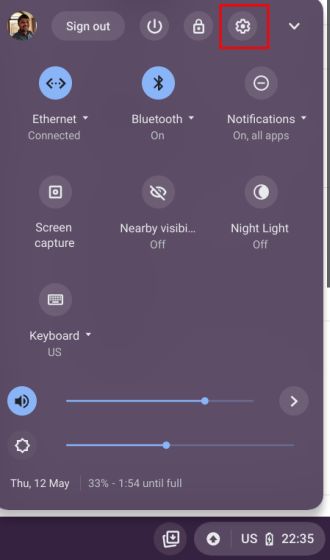
2. Затем нажмите на строку поиска в верхней части страницы настроек и найдите «powerwash». Теперь откройте «Powerwash» в результатах поиска.

3. Оказавшись здесь, нажмите «Сброс». Обратите внимание, что это приведет к полному сбросу настроек вашего Chromebook, поэтому обязательно сделайте резервную копию важных файлов.

4. Затем нажмите «Перезагрузить», и ваш Chromebook сразу же перезагрузится.

5. После перезагрузки подождите некоторое время, и на экране входа в систему появится окно Powerwash. Нажмите «Powerwash», чтобы перезагрузить Chromebook.

6. Этот процесс займет несколько минут, и ваш Chromebook снова перезагрузится. На этот раз откроется экран приветствия. Здесь не используйте свою учетную запись Google, так как мы еще не выполнили шаг отката.

7. Пока вы находитесь на экране приветствия, нажмите «Ctrl + Alt + Shift + R», и появится другое приглашение Powerwash. Опять же, не перезагружайте свое устройство, так как оно не будет служить для понижения версии. Вместо этого перейдите к следующему шагу.

8. На экране Powerwash снова нажмите «Ctrl + Alt + Shift + R», и на этот раз должна появиться опция «Powerwash и возврат». Это позволит вам вернуть Chrome OS к более старой версии на вашем Chromebook. Нажмите «Powerwash и возврат».

9. Процесс перехода на более раннюю версию займет несколько минут, так что наберитесь терпения. После этого появится экран приветствия, и вы сможете войти в свою учетную запись Google.

10. Наконец, откройте «Настройки», и вы обнаружите, что успешно вернули Chrome OS к более старой версии на своем Chromebook. Вот как вы можете понизить версию Chrome OS до более ранней сборки.

Понизьте Chrome OS до более старой версии на вашем Chromebook
Итак, вот шаги, которые вам нужно выполнить, чтобы откатить Chrome OS до более старой версии. Я столкнулся с проблемами Wi-Fi на своем Chromebook HP, и переход на последнюю сборку решил проблему для меня. Во всяком случае, это в значительной степени все для этого руководства. Если вы хотите установить новую Chrome OS Flex от Google на свой ПК с Windows или Mac, следуйте подробному руководству по ссылке здесь. И если вы недовольны работой и хотите удалить Chrome OS Flex и переустановить Windows на своем компьютере, у нас также есть руководство для этого. Наконец, если у вас есть какие-либо вопросы, сообщите нам об этом в разделе комментариев ниже.

